Лабораторная работа № 11
Слияние документов
Цель работы -познакомиться с возможностями автоматизированной подготовки писем и документов для рассылки
Ход работы
Часто возникает необходимость отправки стандартных писем нескольким адресатам. В подобной ситуации можно последовательно выполнить все действия: оформить основной текст, ввести имя первого адресата, распечатать письмо, изменить имя адресата, распечатать следующее письмо и т.д. В MS Word предусмотрены возможности автоматизированной подготовки подобных писем для рассылки.
Программа вставляет по очереди предварительно подобранные данные в стандартный текст и распечатывает результаты.
Подготовка стандартных документов нескольким адресатам состоит из основных шагов (Вкладка Рассылки):
- Создание основного документа.
- Создание источника данных.
- Вставка полей слияния.
- Вывод стандартного документа,
1 шаг. Создание основного документа.
Под основным документам в данном контексте понимается тот стандартный текст, который будет одинаковым по всем экземплярам документов. Но в основном документе содержится не только общий текст, но и поля, предназначенные для заполнения переменной информацией (например, имя адресата).
Существует два способа создания основного документа:
Первый способ. Создать текстовый файл с помощью редактора, сохранить его на диске,
Загрузить этот файл в рабочую область с помощью команды Кнопка Offise Открыть.
•Второй способ. Создать в процессе формирования стандартного документа (Кнопка Offise Создать Новый документ)
Создайте документ "Приглашение" в соответствии с полученным образцом текста (текст, выделенный жирным курсивом, не вводить!!!)•
Приглашение
Дорог <обращение> <имя>!
Приглашаю тебя на чаепитие по случаю моего дня рождения.
Буду ждать в <День>, < Дата > года в < Часы > часов.
При себе иметь отличное настроение обязательно.
Елена.
Сохраните созданный документ под именем Приглашение 1
Этап 1. Выполните команду Рассылки – Начать слияние – Пошаговый мастер слияния.

Этап 2. В открывшемся диалоговом окне Выбор документа выберите Существующий документ. Далее выберите ранее сохраненный Вами документ.
Примечание
Если вы уже загрузили ранее созданный документ, то можете использовать его в качестве Основного, выбрав Текущий документ-
Этап 3. Создание источника данных.
Создать список.
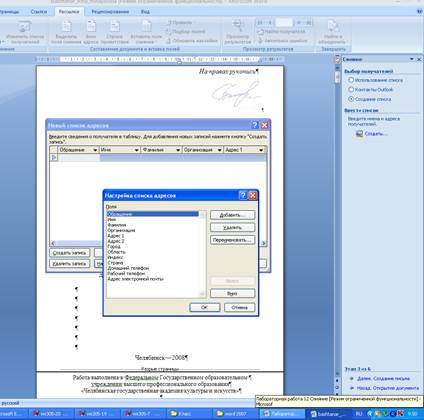
В открывшемся диалоговом окне следует выбрать или ввести имена полей для базы данных, в которой вы хотите хранить переменную информацию для стандартного документа (настройка столбцов).
Имена определяемых здесь полей нужно будет, затем вставить в соответствующих местах
Основного документа для того, чтобы программа при формирования различных экземпляров документов подставляла в поля конкретные значения из источника данных.
Справа в диалоговом окне Вы увидите Поля, в строке заголовка которые, уже определены как стандартные. Ненужные элементы этого списка удалите, выделяя щелчком соответствующий элемент, а затем нажав кнопку Удалить поле.
В список добавьте новые имена. Сначала введите имя в строке ввода Поле, а затем добавьте к списку, щелкнув на кнопке Добавить поле-
Имена добавляемых полей: Обращение, Имя, День, Дата, Часы.
Программа выставляет определенные вами поля в источнике данных в той последовательности, в которой они представлены в списке Полей заголовков.
Если вас не устраивает эта последовательность, то ее можно изменить. Выделите щелчком левой кнопки мыши имя поля, которое вы хотели бы переместить, а затем щелкните на одной из кнопок вверх или вниз на одну позицию.
Заполните список, введя не менее десяти получателей. После ввода всех записей щелкните на кнопке ОК.
На экране появляется следующее диалоговое окно - Сохранить как- Выполните эту операция, задав имя Приглашение_2.
Этап 4. Вставка полей слияния.
Чтобы переменная информация из источника данных правильно переносилась в основной документ перед выводом готового документа на печать, необходимо расставить в основном документе так называемые поля слияния.
Установите в основном документе курсор ввода в том месте, где нужно вставить первое поле слияния.
Щелкните на кнопке Другие элементы в открытом диалоговом окне или Вставить поле слияния панели инструментов.
На экране появится контекстное меню, содержащее список всех доступных полей слияния. Выберите нужное поле, щелкнув левой кнопкой мыши.
Описанную процедуру необходимо повторить для всех остальных полей слияния, которые вы хотите вставить в основной документ.
Выполните операцию вставки полей слияния в соответствии с полученным от учителя образцом текста.
Примечание
После вставки полей слияния документ можно форматировать, как обычный текст. При этом формат автоматически распространяется на любые представляемые в соответствующих полях данных.
Этап 5. Просмотр писем.
Этап 6.Вывод стандартного документа.
Прежде чем начать вывод экземпляров стандартного документа, необходимо еще раз проверить основной документ на предмет возможных ошибок. Для проверки нужно щелкнуть на кнопке Автопоиск ошибок панели инструментов Слияние, а затем перейти к выводу составных документов.
Щелчком на кнопке Слияние одноименной панели инструментов нажмите кнопку Объединить которая вызывает новое диалоговое окно
2. В поле списка Назначение выберите место вывода результата объединения: Новый документ. Нажмите кнопку Объединить - В результате программа последовательно объединяет основной документ с записями источника данных к формирует составной документ. Новый документ открывается в новом окне. После окончательной проверки и правки составной документ можно вывести на печать.
Задание
Самостоятельно создайте документ «Сведения об успеваемости».
Используйте в качестве источника данных документ Электронный журнал.
 2015-05-14
2015-05-14 233
233






